参考链接:
https://www.pctips.com/create-local-user-account
已经成功通过【设置】页创建本地账号,接下来需要研究一下:
- 如何自动登录或者kiosk模式的方法
- 设置自启动程序的方法
参考链接:
https://www.pctips.com/create-local-user-account
已经成功通过【设置】页创建本地账号,接下来需要研究一下:
修改默认web端口
# C:\odoo13\server\odoo.conf
...
http_port = 28069 # 默认为8069
...
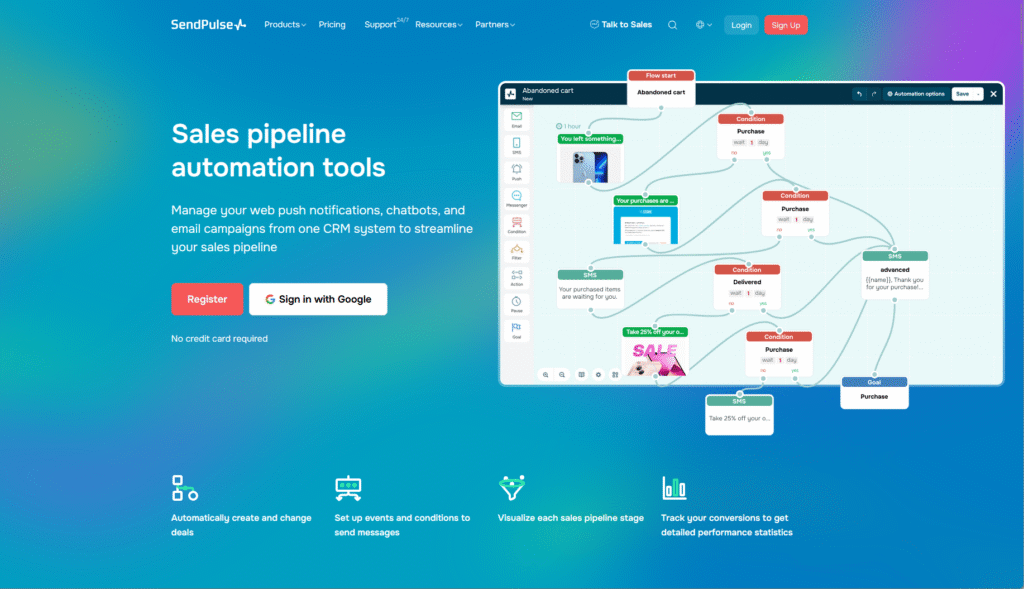
最近使用的Sendgrid服务突然不好用了(免费期已过),又搜索了一圈类似的工具,记录在这里
参考链接:
7 The Best SMTP Relay Services
价格敏感的话,直接看我收集的各个Saas服务的Price页面
目前暂时在试用sendpulse
后继还会继续研究如何Web crawlers获客进行Email Campaigns
TDM Classix 打开较大模块功能,例如T3D阶梯钻生成器时,会出现界面无响应,内存不够甚至闪退。
经过排查可能是由于GDI对象瞬时打开过多(系统默认最大10000个),导致系统自动将进程终止。
暂时的解决方法为调整系统参数(最大10000),以下为操作步骤:
以上调整可大概率避免瞬时GDI对象超过系统阈值而导致的TDM系统界面崩溃。
参考链接
把旧笔记本电脑作为Linux服务器来配置,需要把合盖休眠去掉。以下是在Centos8(RockyLinux8)下操作的步骤,也可针对有systemd系统的Linux使用。
具体操作命令如下:
vi /etc/systemd/logind.conf
HandleLidSwitch=ignore
HandleLidSwitchExternalPower=ignore
HandleLidSwitchDocked=ignore
systemctl restart systemd-logind当在某些底内存主机执行命令时会触发进程被Killed的情况。主要根源是主机内存较小(<=1G,且默认主机安装没有创建swap分区),执行大内存任务会出现这种情况。可以通过增加内存Swap文件的方式来解决:
以下是所有操作命令
#检查
swapon -s
#创建
fallocate -l 2G /swapfile #创建
chmod 600 /swapfile
mkswap /swapfile
#启用
swapon /swapfile
#开机自动加载
vi /etc/fstab
#添加以下行
/swapfile none swap sw 0 0Windows 11 虽将自动登录设置隐藏得较深,但部分场景(如测试、虚拟机、前台操作等)仍需用到此功能。 只需简单设置,即可开启并实现自动登录!
步骤如下:
Win + R,输入 “regedit” 并回车Computer\HKEY_LOCAL_MACHINE\SOFTWARE\Microsoft\Windows NT\CurrentVersion\PasswordLess\DeviceWin + R,输入 “netplwiz” 并回车参考链接: https://www.howtogeek.com/838506/how-to-sign-into-your-windows-11-pc-automatically/
Windows 11 安装过程中强制要求登录微软账户?只需几个简单的步骤,即可在安装时绕过微软账户登录,直接使用本地账户。
操作方法:
Shift + F10 组合键oobe\bypassnro 并回车参考链接: https://www.howtogeek.com/836157/how-to-use-windows-11-with-a-local-account/
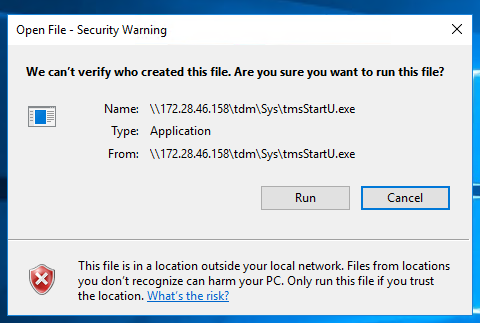
每次启动TDM都有以上烦人的安全警告?
通过以下几步操作就可以把它去掉:
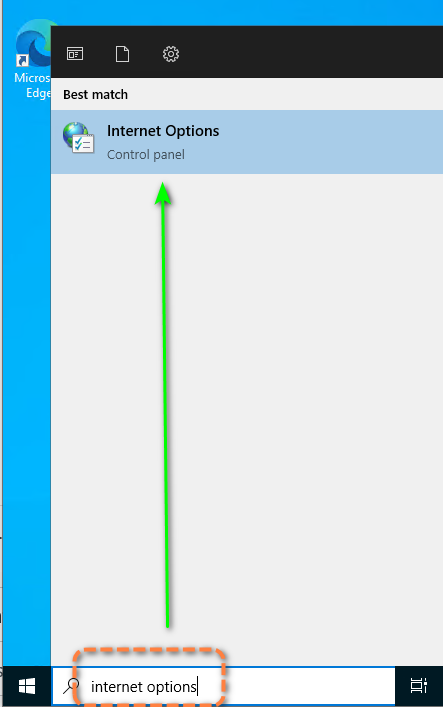
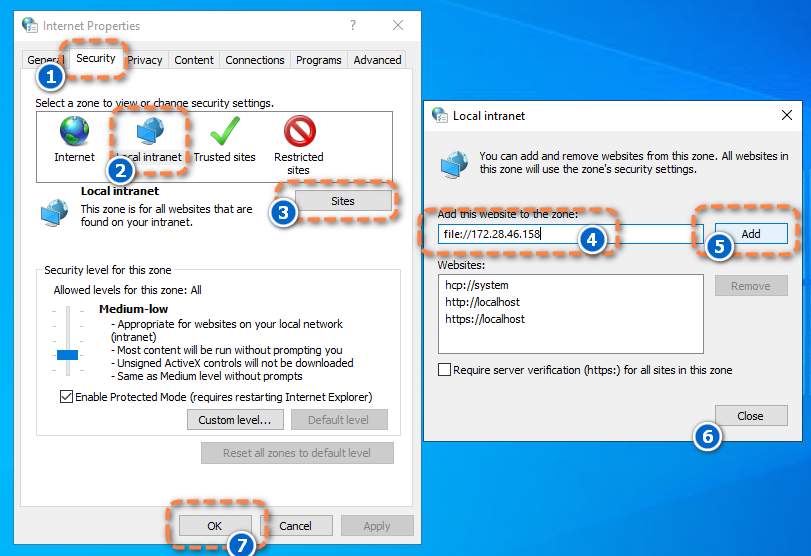
这样下次打开TDM程序就不会再有警告信息了。
注意:这个操作需要管理员权限,部分企业系统可能受限无法打开,需要联系系统管理员给你做设置。
OpenWRT 系统固件将基础系统存储在压缩的只读分区中,任何对基础系统软件包的更新都会写入读写分区,因此占用的空间比直接覆盖压缩基础系统分区中的旧版本要多。建议检查内部闪存的可用空间以及基础系统软件包更新的空间需求。
原帖子建议的操作命令内容:
opkg list-upgradable | cut -f 1 -d ' ' | xargs -r opkg upgrade注意:由于文件系统空间有限,升级有风险。
我的解决方案是,每次通过grep筛选升级。例如以下命令筛选出luci相关的可升级包内容:
opkg list-upgradable | cut -f 1 -d ' '|grep luci确认升级的内容,然后再执行升级
opkg list-upgradable | cut -f 1 -d ' '|grep luci|xargs -r opkg upgrade命令行解释:
opkg list-upgradable 命令列出所有可升级的软件包。 cut -f 1 -d ' ' 命令提取软件包名称,然后使用 grep 命令筛选出需要升级的软件包。例如,grep luci 只筛选出名称中包含 “luci” 的软件包。 xargs -r opkg upgrade 命令批量升级筛选出的软件包。